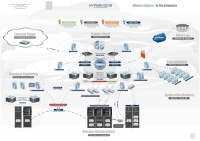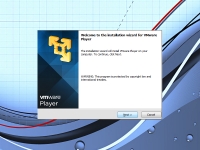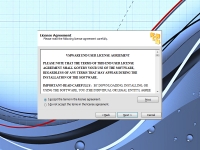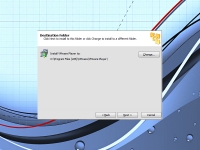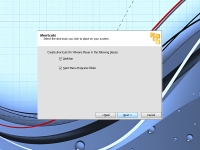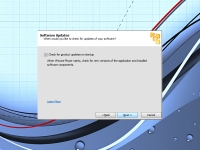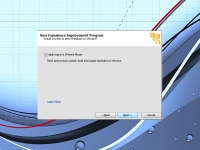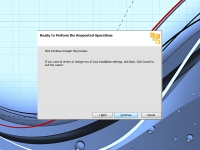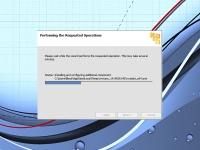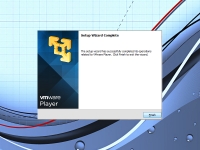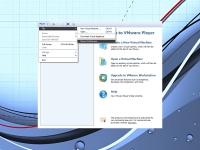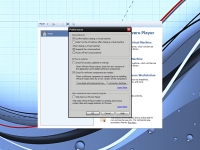VMware Player - установка и настройка

|
VMware — компания в США, крупнейший разработчик программного обеспечения для виртуализации. На счету компании большое количество программных решений, самым известным из них, пожалуй, является VMware vSphere 5 — платформа для виртуализации ИТ-инфраструктуры предприятия. vSphere подразумевает одновременное использование ESXi и vCenter Server для централизованного управления. |
Из приложений для ПК нас интересует VMware Player — бесплатный (для личного некоммерческого использования) программный продукт, предназначенный для создания и запуска виртуальных машин.
Страница для загрузки дистрибутива на официальном сайте VMware
Выбираем необходимую версию и кликаем по кнопке "Download", по окончанию загрузки запускаем полученный инсталятор и следуем инструкции:
- Установка
-
- Настройка
-
Мы успешно произвели установку VMware Player, давайте посмотрим какие параметры программы мы можем настроить. Запускаем программу и следуем дальнейшим инструкциям:
На этом установка и настройка VMware Player закончена.
Создание и настройка виртуальной машины на базе VMware Player